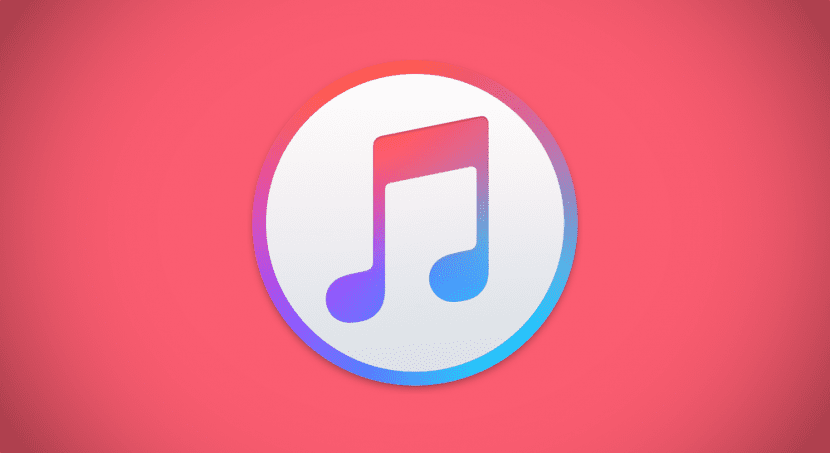
Kai perskaitysite šio straipsnio pavadinimą, jums gali kilti klausimas... Ar šiuo metu turite klausimų, kaip prijungti „iOS“ įrenginį prie „iTunes“ „Mac“ ar asmeniniame kompiuteryje? Tiesa, praėjusį savaitgalį draugas įsigijo iMac praėjus dvejiems metams po to, kai turėjo iPhone. Daugelis iš mūsų į „Apple“ pasaulį atėjo naudodami „iPhone“, tada „iPad Pro“ ir dabar „iMac“.
Jis visada atnaujindavo „iPhone“ ir „iPad“ per OTA, neturėdamas kompiuterio, o nusipirkus jie taip pat pradėjo veikti be kompiuterio. Faktas yra tas, kad kai jis įjungė „Mac“ ir atliko pradinę konfigūraciją, jis ketino prijungti savo „iPhone“ prie „iTunes“, kad galėtų sinchronizuoti muziką, ir koks buvo jo netikėtumas, kad „iTunes“ Jis ekrane parodė jam pranešimą, dėl kurio jis kalbėjo su savimi.
Kai pirmą kartą prijungėte savo iPhone prie "iTunes", jis pats paleido ekraną, kuriame jam buvo pateiktos dvi galimybės. Pirmasis buvo nustatyti „iPhone“ kaip naują „iPhone“, o antrasis – atkurti „iPhone“ naudojant esamą atsarginę kopiją. Prieš šį ekraną Jo tiesioginė reakcija buvo atjungti „iPhone“ nuo „iTunes“, nes bijojo, kad jis ištrins jame esančius duomenis.
Tada jis susisiekė su manimi ir paaiškino, kas atsitiko. Normalu, kad jis galvojo, ką galvojo, o toks veikimo būdas visiškai neaiškus. Noriu pasidalinti su jumis, jei jums taip pat neaišku, kad kai iTunes sako konfigūruoti iPhone kaip naują iPhone, tai reiškia, kad jis ketina sukonfigūruoti jį kaip naują iPhone, kuris jungiasi prie to iTunes, kurią, kaip jau žinote, galima sinchronizuoti tik su iTunes biblioteka.
Kai, priešingai, spustelėjame atkurti iš atsarginės kopijos, sistema ištrina „iPhone“ ir atkuria kopiją, kurią jai nurodome. Todėl turime būti aiškūs, kad iTunes mums suprantama kalba sako: ar norite palikti iPhone tokį, koks jis yra ir prijungti jį prie iTunes, ar norite jį ištrinti ir pradėti iš naujo?
Kai pirmą kartą prijungiate iPhone arba iPad prie iTunes, spustelėjus Nustatyti kaip naują iPhone, jame esantys duomenys neištrinami.
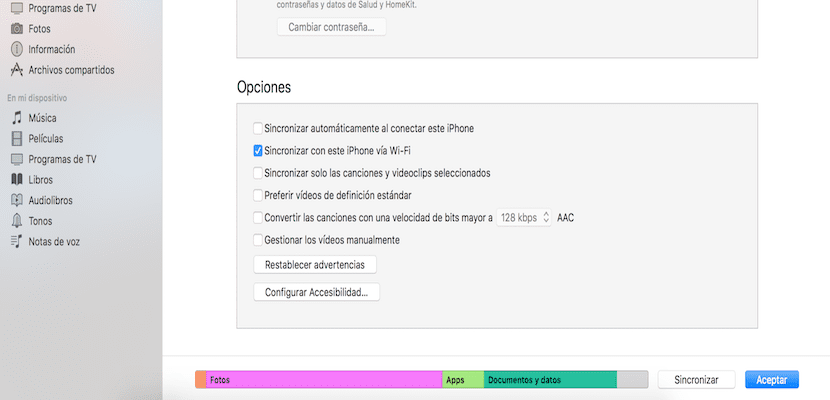
Kita vertus, kai iOS įrenginys prijungtas prie iTunes, galite sinchronizuoti su juo per WiFi. Norėdami tai padaryti, turite prijungti įrenginį, įvesti jį per iTunes ir pagrindiniame ekrane slinkite žemyn iki vietos, kur galite suaktyvinti sinchronizavimą per WiFi. Parašysiu straipsnių, susijusių su iTunes veikimu, seriją visiems, kurie vis dar tuo abejoja, ir paaiškinti naujas funkcijas, kurios buvo įtrauktos į naujausias versijas.